ㅇmsvcl40.dll은 많은 dll 오류들 중에서도 자주 발생하는 편입니다. 하지만 자주 발생하는 만큼 해결이 가능하여, 아래 글을 순차적으로 따라 해주시면서 증상을 해결하시면 좋을 것 같습니다. 간단하게 해결할 수 있는 오류라서, 내용 참고 부탁드립니다.


msvcp140.dll 오류는 특정 프로그램이나 배그, GTA5, 발로란트, 오리진 같은 다양한 프로그램을 실행할 때 가끔 발생한다. 오류의 원인은 Windows 시스템 폴더에 해당 파일이 없거나 손상된 경우 발생한다. Visual Studio 2015 재배포 가능 패키지를 설치하거나 msvcp140.dll 파일을 직접 컴퓨터 운영 체제에 맞는 시스템 폴더에 넣는 방법으로 문제를 해결할 수 있다. 아래에서 해결법에 대해 자세히 알아보도록 하자.
Visual Studio 2015용 Visual C++ 재배포 패키지 설치
1. 아래 링크를 통하여 사이트에 접속한다.
https://www.microsoft.com/ko-kr/download/details.aspx?id=48145
2. '다운로드' 버튼을 클릭한다.

3. 자신의 Windows 운영체제(32비트, 64비트)에 맞게 파일을 선택한 후 '다음'버튼을 클릭한다.

4. 다운로드한 파일을 실행하여 설치 후 리부팅하면 해결된다.
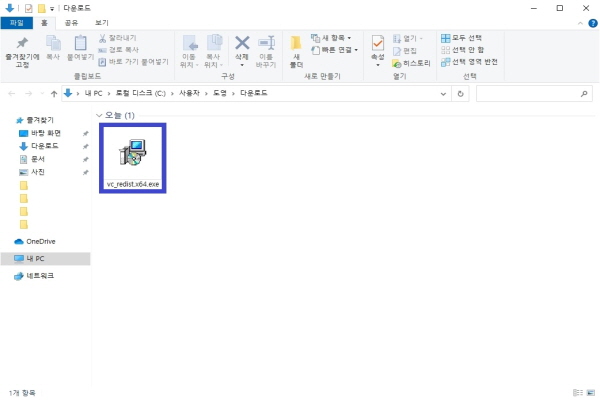
msvcp140.dll 파일을 직접 다운로드
1. 아래 링크를 통하여 사이트에 접속한다.
Download missing DLL files for free | DLL‑files.com
advertisement DLL-FILES.COM - YOUR SOLUTION TO DLL PROBLEMS! Everyone has received a "Couldn't find ****.dll..." pop-up message at some time. Well folks, your problems are over! Here you will find the most common files that may be missing or corrupted on y
www.dll-files.com
2. 검색창에 'msvcp140.dll'을 입력 후 검색 버튼(Search DLL file)을 클릭한다.

3. 검색된 Filename의 'msvcp140.dll'를 클릭한다.

4. 검색이 완료되면 스크롤을 약간 내려 자신의 Windows 운영체제(32비트, 64비트)에 맞는 dll파일을 다운로드한다.

5. 다운로드는 압축파일의 형태로 받아지는데, 압축을 풀고 나면 'msvcp140.dll' 파일이 존재한다. 해당 dll파일을 아래의 경로에 옮긴 후 리부팅하면 해결된다.
32비트 운영체제 : C:\Windows\System32
64비트 운영체제 : C:\Windows\SysWOW64
'컴퓨터 > PC' 카테고리의 다른 글
| 갤럭시 하단 바 없애는 법, 제스처 사용 방법 (0) | 2025.02.13 |
|---|---|
| 갤럭시 핸드폰 블루투스 연결방법/조치방법/해결방법 (1) | 2025.02.08 |
| 삼성 노트북과 스마트폰 연동 방법 (1) | 2025.01.02 |
| USB설정 NTFS, FAT32 차이점 설명 (0) | 2024.07.03 |
| USB설정 변경 FAT32 to NFTS 변환 방법 (0) | 2024.07.01 |



